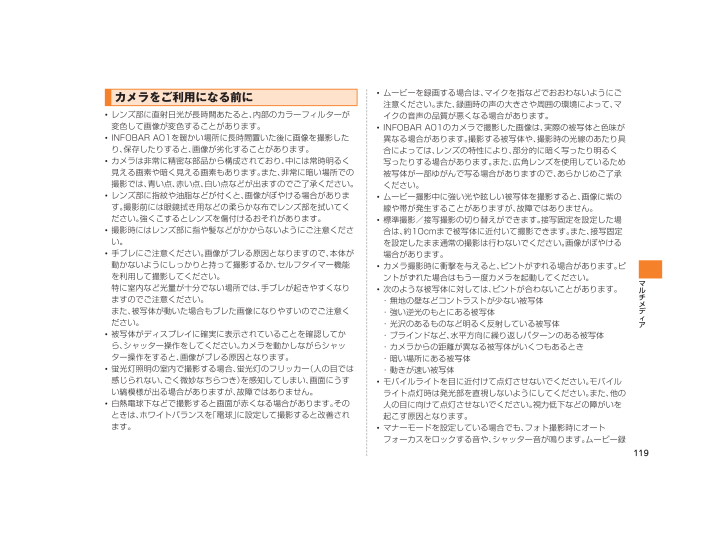2

121 / 302 ページ
現在のページURL
119j10_as35_9j.fm[119/138]マルチメディア*レンズ部に直射日光が長時間あたると、内部のカラーフィルターが変色して画像が変色することがあります。*INFOBAR A01を暖かい場所に長時間置いた後に画像を撮影したり、保存したりすると、画像が劣化することがあります。*カメラは非常に精密な部品から構成されており、中には常時明るく見える画素や暗く見える画素もあります。また、非常に暗い場所での撮影では、青い点、赤い点、白い点などが出ますのでご了承ください。*レンズ部に指紋や油脂などが付くと、画像がぼやける場合があります。撮影前には眼鏡拭き用などの柔らかな布でレンズ部を拭いてください。強くこするとレンズを傷付けるおそれがあります。*撮影時にはレンズ部に指や髪などがかからないようにご注意ください。*手ブレにご注意ください。画像がブレる原因となりますので、本体が動かないようにしっかりと持って撮影するか、セルフタイマー機能を利用して撮影してください。特に室内など光量が十分でない場所では、手ブレが起きやすくなりますのでご注意ください。また、被写体が動いた場合もブレた画像になりやすいのでご注意ください。*被写体がディスプレイに確実に表示されていることを確認してから、シャッター操作をしてください。カメラを動かしながらシャッター操作をすると、画像がブレる原因となります。*蛍光灯照明の室内で撮影する場合、蛍光灯のフリッカー(人の目では感じられない、ごく微妙なちらつき)を感知してしまい、画面にうすい縞模様が出る場合がありますが、故障ではありません。*白熱電球下などで撮影すると画面が赤くなる場合があります。そのときは、ホワイトバランスを「電球」に設定して撮影すると改善されます。*ムービーを録画する場合は、マイクを指などでおおわないようにご注意ください。また、録画時の声の大きさや周囲の環境によって、マイクの音声の品質が悪くなる場合があります。*INFOBAR A01のカメラで撮影した画像は、実際の被写体と色味が異なる場合があります。撮影する被写体や、撮影時の光線のあたり具合によっては、レンズの特性により、部分的に暗く写ったり明るく写ったりする場合があります。また、広角レンズを使用しているため被写体が一部ゆがんで写る場合がありますので、あらかじめご了承ください。*ムービー撮影中に強い光や眩しい被写体を撮影すると、画像に紫の線や帯が発生することがありますが、故障ではありません。*標準撮影/接写撮影の切り替えができます。接写固定を設定した場合は、約10cmまで被写体に近付いて撮影できます。 また、接写固定を設定したまま通常の撮影は行わないでください。画像がぼやける場合があります。*カメラ撮影時に衝撃を与えると、ピントがずれる場合があります。ピントがずれた場合はもう一度カメラを起動してください。*次のような被写体に対しては、ピントが合わないことがあります。・ 無地の壁などコントラストが少ない被写体・ 強い逆光のもとにある被写体・ 光沢のあるものなど明るく反射している被写体・ ブラインドなど、水平方向に繰り返しパターンのある被写体・ カメラからの距離が異なる被写体がいくつもあるとき・ 暗い場所にある被写体・ 動きが速い被写体*モバイルライトを目に近付けて点灯させないでください。モバイルライト点灯時は発光部を直視しないようにしてください。また、他の人の目に向けて点灯させないでください。視力低下などの障がいを起こす原因となります。*マナーモードを設定している場合でも、フォト撮影時にオートフォーカスをロックする音や、シャッター音が鳴ります。ムービー録カメラをご利用になる前にas35_j.book 119 ページ 2011年6月13日 月曜日 午後1時52分
参考になったと評価  46人が参考になったと評価しています。
46人が参考になったと評価しています。
このマニュアルの目次
-
2 .iij00_as35_9j.fm[ii/ii] ~...iij00_as35_9j.fm[ii/ii] ~~~このたびは、INFOBAR A01をお買い上げいただき、 誠にありがとうございました。ご使用の前に『取扱説明書』をお読みいただき、正しくお使いください。お読みになった後は、いつでも見られるようお手元に大切に保管してください。『取扱説明書』を紛失されたときは、auショップもしくはお客さまセンターまでご連絡ください。■For Those Requiring an English/Chinese Instruction Manual英語版・中国語版の『取扱説明...
-
3 .1j01_as35_9j.fm[1/8]電源を入れ...1j01_as35_9j.fm[1/8]電源を入れておくだけで、携帯電話からは常に弱い電波が出ています。周囲への心配りを忘れずに楽しく安全に使いましょう。■こんな場所では、使用禁止!*自動車や原動機付自転車運転中の使用は危険なため法律で禁止されています。また、自転車運転中の使用も法律などで罰せられる場合があります。*航空機内での携帯電話の使用は禁止されています。■使う場所や声の大きさに気をつけて!映画館や劇場、美術館、図書館などでは、発信を控えるのはもちろん、着信音で周囲の迷惑にならないように電源を切るか、...
-
4 .2j01_as35_9j.fm[2/8]こんなとき...2j01_as35_9j.fm[2/8]こんなときは⋯電話機能折り返し電話をかける(着信履歴)zP.67電話に出られないとき(伝言メモ)zP.191連絡先を電話帳に登録するzP.70着信音などを鳴らさないようにする(マナーモード)zP.194着信を拒否したいzP.193通話中の音量を調節するzP.64メ=ル機能Eメールを送受信するzP.80、zP.85PCメールのアカウントを設定するzP.102PCメールを送受信するzP.104、zP.105撮影したフォトをEメールで送るzP.83迷惑メールを防止したいzP...
-
5 .3j01_as35_9j.fm[3/8]映像や音を...3j01_as35_9j.fm[3/8]映像や音を記録するフォトを撮る(カメラ)zP.122テレビ番組を録画するzP.147通話中の声を録音する(音声メモ)zP.65ムービーを撮る(ビデオカメラ)zP.123音声を録音する(ボイスレコーダー)zP.171記録したデータをバックアップするzP.201便利な機能を使う自分の連絡先を教える(赤外線送信)zP.213電卓で計算するzP.180アラームを使うzP.175お知らせ/ステータスパネルを利用するzP.45メモをとるzP.172スケジュールを管理するzP.17...
-
6 .4目次j01_as35_9j.fm[4/8]ごあい...4目次j01_as35_9j.fm[4/8]ごあいさつ.......................................................... .ii安全上のご注意...................................................iiau電話をご利用いただくにあたって...............iiマナーも携帯する..............................................1本体付属品について............
-
7 .5目次j01_as35_9j.fm[5/8]インタ...5目次j01_as35_9j.fm[5/8]インターネット通話用のアドレスを利用する.....75名前をブラウザで検索する....................................75メッセージパックを利用する................................75電話帳のメニューを利用する................................76電話帳一覧画面のメニューを利用する................76電話帳詳細画面のメニューを利用する..............
-
8 .6目次j01_as35_9j.fm[6/8]画像1...6目次j01_as35_9j.fm[6/8]画像1件表示画面のメニューを利用する...........134コンテンツマネージャーを利用する.........135コンテンツマネージャーを起動する..................135データを検索する.................................................135データを再生/表示する.....................................136再生するアプリケーションを変更する............
-
9 .7目次j01_as35_9j.fm[7/8]mic...7目次j01_as35_9j.fm[7/8]microSDメモリカードの内容をパソコンで表示する........................................................... .....184ブルーレイディスクレコーダーと接続する......185Smart Familinkを利用する..............................185INFOBAR A01のデータをDLNA対応機器で再生する..................................
-
10 .8目次j01_as35_9j.fm[8/8]着信転...8目次j01_as35_9j.fm[8/8]着信転送サービスを停止する(転送停止)..........231着信転送サービスを遠隔操作する(遠隔操作サービス).............................................231割込通話サービスを利用する(標準サービス).....................................................232割込通話サービスを開始する .............................232割込通話サー...
-
11 .9j02_as35_9j.fm[9/28]安全上の...9j02_as35_9j.fm[9/28]安全上のご注意本書の表記方法について..........................................................................10免責事項について......................................................................................11パケット通信料についてのご注意 ................................
-
12 .10安全上のご注意j02_as35_9j.fm[110安全上のご注意j02_as35_9j.fm[10/28]■掲載されているキー表示について本書では、キーの図を次のように簡略化していますので、あらかじめご了承ください。■項目/アイコン/キーなどを選択する操作の表記方法について本書では、操作手順を以下のように表記しています。本書の表記方法について表記 意味iida Home→[Phone]→[1][4][1]→[発信]iida Homeで「Phone」をタップします。続けて「」 「」「」 の順にタップして、最後に「」 をタップします。iida Home→e...
-
13 .11安全上のご注意j02_as35_9j.fm[1...11安全上のご注意j02_as35_9j.fm[11/28]■掲載されている画面表示について本書に記載されている画面は、実際の画面とは異なる場合があります。また、画面の一部を省略している場合がありますので、あらかじめご了承ください。◎ 地 震・雷・風水害などの天災および当社の責任以外の火災、第三者による行為、その他の事故、お客様の故意または過失・誤用・その他異常な条件下での使用により生じた損害に関して、当社は一切責任を負いません。◎本製品の使用または使用不能から生ずる付随的な損害(記録内容の変化・消失、事業...
-
14 .12安全上のご注意j02_as35_9j.fm[1...12安全上のご注意j02_as35_9j.fm[12/28]◎INFOBAR A01は常時インターネットに接続される仕様であるため、 アプリケーションなどにより自動的にパケット通信が行われる場合があります。このため、ご利用の際はパケット通信料が高額になる場合がありますので、パケット通信料割引サービスへのご加入をおすすめします。◎INFOBAR A01でのホームページ閲覧や、 アプリケーションなどのダウンロード、アプリケーションによる通信、Eメールの送受信、 各種設定を行う場合に発生する通信はインターネット経...
-
15 .13安全上のご注意j02_as35_9j.fm[1...13安全上のご注意j02_as35_9j.fm[13/28]■INFOBAR A01本体、 電池パック、充電用機器、au ICカード、microUSB-3.5φ変換ケーブル、 周辺機器共通危険必ず、下記の危険事項をお読みになってからご使用ください。INFOBAR A01に使用する電池パック、 充電用機器、microUSBケーブルや変換アダプタ、イヤホン関連機器は必ず指定の周辺機器をご使用ください。発熱・発火・破裂・故障・漏液の原因となります。高温になる場所(火のそば、ストーブのそば、炎天下など)での使用や放...
-
16 .14安全上のご注意j02_as35_9j.fm[1...14安全上のご注意j02_as35_9j.fm[14/28]■INFOBAR A01本体について外部接続端子やmicroUSB-3.5φ変換ケーブルの接続端子に手や指など身体の一部が触れないようにしてください。 感 電・傷 害・故 障 の原因となる場合があります。注意必ず、下記の注意事項をお読みになってからご使用ください。直射日光のあたる場所(自動車内など)や高温になる場所、極端に低温になる場所、湿気やほこりの多い場所に保管しないでください。発熱・発火・変形や故障の原因となる場合があります。ぐらついた台の上...
-
17 .15安全上のご注意j02_as35_9j.fm[1...15安全上のご注意j02_as35_9j.fm[15/28]植込み型心臓ペースメーカーおよび植込み型除細動器や医用電気機器のお近くで携帯電話を使用される場合は、電波によりそれらの装置・機器に影響を与えるおそれがありますので、次のことをお守りください。1. 植込み型心臓ペースメーカーおよび植込み型除細動器を装着されている方は、携帯電話を心臓ペースメーカーなどの装着部から22cm以上離して携行および使用してください。2. 満員電車の中など混雑した場所では、 付近に植込み型心臓ペースメーカーおよび植込み型除細動器...
-
18 .16安全上のご注意j02_as35_9j.fm[1...16安全上のご注意j02_as35_9j.fm[16/28]INFOBAR A01で使用している各部品の材質は次の通りです。注意必ず、下記の注意事項をお読みになってからご使用ください。改造されたau電話は絶対に使用しないでください。改造された機器を使用した場合は電波法に抵触します。au電話は、電波法に基づく特定無線設備の技術基準適合証明などを受けており、その証として、「技適マーク 」がau電話本体の銘板シールに表示されております。au電話本体のネジを外して内部の改造を行った場合、技術基準適合証明などが無効と...
-
19 .17安全上のご注意j02_as35_9j.fm[1...17安全上のご注意j02_as35_9j.fm[17/28]■電池パックについてINFOBAR A01の電池パックはリチウムイオン電池です。電池パックはお買い上げ時には、十分充電されていません。充電してからお使いください。心臓の弱い方はバイブレータ(振動)や音量の設定にご注意ください。心臓に影響を与える可能性があります。受話口部やスピーカー部の吸着物にご注意ください。これらの箇所には磁石を使用しているため、画鋲やピン、カッターの刃、ホチキスの針などの金属が付着し、思わぬけがをすることがあります。ご使用の際、...
-
20 .18安全上のご注意j02_as35_9j.fm[1...18安全上のご注意j02_as35_9j.fm[18/28]■充電用機器についてペットが電池パックに噛みつかないようご注意ください。電池パックの漏液、発熱、破裂、発火や機器の故障、火災の原因となります。漏液したり異臭がするときは直ちに火気から遠ざけてください。漏れた液体に引火し、発火・破裂の原因となります。電池パックには寿命があります。充電しても使用時間が極端に短いなど、機能が回復しない場合には寿命ですのでご使用をおやめになり、指定の新しい電池パックをお買い求めください。発 熱・発 火・破裂・漏液の原因とな...
-
21 .19安全上のご注意j02_as35_9j.fm[1...19安全上のご注意j02_as35_9j.fm[19/28]■microUSB-3.5φ変換ケーブルについて注意誤った取り扱いをすると、発 熱・発 火・感 電・故障・物的損害などのおそれがあります。必ず下記の注意事項をよくお読みになってからご使用ください。充電は安定した場所で行ってください。傾いた場所やぐらついた台などに置くと、落下してけがや破損の原因となります。特にバイブレータ設定中はご注意ください。また、布や布団をかぶせたり、包んだりしないでください。火災や故障の原因となります。濡れた電池パックを充電し...
-
22 .20安全上のご注意j02_as35_9j.fm[220安全上のご注意j02_as35_9j.fm[20/28]microUSB-3.5φ変換ケーブルには、 以下に記載の材料の使用や表面処理を施しています。■au ICカードについて使用箇所 使用材料 表面処理ケーブル スチレン系エラストマー なしmicroUSB側コネクタカバー オレフィン系エラストマー なしmicroUSB側先端 ステンレス(SUS304) ニッケルメッキ3.5φ側コネクタカバー オレフィン系エラストマー なし3.5φ側先端 ポリアミド なし注意必ず、下記の注意事項をお読みになってからご使...
-
23 .21安全上のご注意j02_as35_9j.fm[2...21安全上のご注意j02_as35_9j.fm[21/28]性能を十分に発揮できるようにお守りいただきたい事項です。よくお読みになって、正しくご使用ください。■INFOBAR A01本体、 電池パック、充電用機器、au ICカード、microUSB-3.5φ変換ケーブル、 周辺機器共通■INFOBAR A01本体について取扱上のお願い●無理な力がかかるとディスプレイや内部の基板などが破損し故障の原因となりますので、ズボンやスカートのポケットに入れたまま座ったり、カバンの中で重い物の下になったりしないよう、ご...
-
24 .22安全上のご注意j02_as35_9j.fm[2...22安全上のご注意j02_as35_9j.fm[22/28]■タッチパネルについて●ディスプレイやキーのある面にシールなどを貼ると、誤動作やご利用時間が短くなる原因となります。また、INFOBAR A01本体が損傷するおそれがあります。●フォト撮影でフォトモニター画面を長時間連続して表示し続けた場合や、カメラ機能・テレビ(ワンセグ)視聴を繰り返し長時間連続作動させた場合、INFOBAR A01本体の一部が温かくなり、 長時間触れていると低温やけどの原因となる場合がありますのでご注意ください。●受話音声をお聞...
-
25 .23安全上のご注意j02_as35_9j.fm[2...23安全上のご注意j02_as35_9j.fm[23/28]■電池パックについて■充電用機器について■microUSB-3.5φ変換ケーブルについて●ディスプレイ表面が汚れていたり、ほこりなどが付着していると、誤動作の原因となります。その場合は柔らかい布でディスプレイ表面を乾拭きしてください。乾いた布などで強く擦ると、ディスプレイに傷がつく場合がありますので、ご注意ください。●接続端子を綿棒や先の細いもので触らないようにしてください。接続端子は溝形状の金属バネになっているため、端子金属以外のものが挿入される...
-
26 .24安全上のご注意j02_as35_9j.fm[2...24安全上のご注意j02_as35_9j.fm[24/28]■カメラ機能について■著作権/肖像権について■音楽機能について■au ICカードについて●カメラ機能をご使用の際は、一般的なモラルをお守りのうえご使用ください。●INFOBAR A01の故障・修理・その他の取り扱いによって、 撮影した画像データ(以下「データ」といいます。)が変化または消失することがあり、この場合当社は、変化または消失したデータの修復や、データの変化または消失によって生じた損害、逸失利益について一切の責任を負いません。●他人の容貌な...
-
27 .25安全上のご注意j02_as35_9j.fm[2...25安全上のご注意j02_as35_9j.fm[25/28]INFOBAR A01をご使用いただく場合に、各種の暗証番号をご利用いただきます。ご利用いただく暗証番号は次の通りとなります。設定された各種の暗証番号は各種操作・ご契約に必要となりますので、お忘れにならないようご注意ください。保存されているデータのプライバシーを守るために、INFOBAR A01には次のような機能が用意されています。PINコードは3回連続で間違えるとコードがロックされます。 ロックされた場合は、PINロック解除コードを利用して解除で...
-
28 .26安全上のご注意j02_as35_9j.fm[2...26安全上のご注意j02_as35_9j.fm[26/28]INFOBAR A01のBluetooth(R)機能および無線LAN機能は、2.4GHz帯の2.402GHzから2.480GHzまでの周波数を使用します。◎PINコードがロックされた場合、 セキュリティ確保のためINFOBAR A01が再起動することがあります。◎「PINコード」は「オールリセット」を行ってもリセットされません。〈INFOBAR A01の記憶内容の控え作成のお願い〉●ご自分でINFOBAR A01に登録された内容や、 外部からINF...
-
29 .27安全上のご注意j02_as35_9j.fm[2...27安全上のご注意j02_as35_9j.fm[27/28]*INFOBAR A01のBluetooth(R)機能は日本国内およびFCC/CE規格に準拠し、認定を取得しています。一部の国/地域ではBluetooth(R)機能の使用が制限されることがあります。海外でご利用になる場合は、その国/地域の法規制などの条件をご確認ください。*無線LANやBluetooth(R)機器が使用する2.4GHz帯は、さまざまな機器が共有して使用する電波帯です。そのため、Bluetooth(R)機器は、同じ電波帯を使用する機器...
-
30 .28安全上のご注意j02_as35_9j.fm[2...28安全上のご注意j02_as35_9j.fm[28/28]◎INFOBAR A01はすべてのBluetooth(R)、無線LAN対応機器との接続動作を確認したものではありません。したがって、すべてのBluetooth(R)、無線LAN対応機器との動作を保証するものではありません。◎無線通信時のセキュリティとして、Bluetooth(R)、無線LANの標準仕様に準拠したセキュリティ機能に対応しておりますが、使用環境および設定内容によってはセキュリティが十分でない場合が考えられます。Bluetooth(R)、...
-
31 .29j03_as35_9j.fm[29/40]ご利...29j03_as35_9j.fm[29/40]ご利用の準備各部の名称と機能......................................................................................30電池パックを充電する..............................................................................32電源を入れる/切る...................................
-
32 .30j03_as35_9j.fm[30/40]ご利...30j03_as35_9j.fm[30/40]ご利用の準備各部の名称と機能as35_j.book 30 ページ 2011年6月13日 月曜日 午後1時52分
-
33 .31ご利用の準備j03_as35_9j.fm[31...31ご利用の準備j03_as35_9j.fm[31/40]Af電源キー電源ON/OFFやスリープモードの移行/解除に使用します。Bud音量UP/DOWNキー音量を調節します。ロック解除画面でdを長押しすると、マナーモードの設定/解除を切り替えられます。Cm検索キークイック検索ボックスを表示するときなどに使用します。D受話口(レシーバー)通話中の相手の方の声、伝言メモの再生音などが聞こえます。E充電/着信ランプ、光センサー充電中は赤色で点灯します。着信時、メール受信時には設定内容に従って点滅します。光センサー...
-
34 .32j03_as35_9j.fm[32/40]ご利...32j03_as35_9j.fm[32/40]ご利用の準備お買い上げ時には、電池パックは十分に充電されていません。初めてお使いになるときや電池残量が少なくなったら充電してご使用ください。赤色に点灯していた充電/着信ランプが消灯したら充電完了です。ご利用可能時間は、次の通りです。※1 日本国内でご利用の場合の時間です。海外でご利用の場合の時間については、「主な仕様」(zP.252)をご参照ください。※2 Wi-Fiを利用していないとき※3 Wi-Fi利用時■指定のACアダプタ(別売)/DCアダプタ(別売)を使...
-
35 .33ご利用の準備j03_as35_9j.fm[33...33ご利用の準備j03_as35_9j.fm[33/40]A INFOBAR A01の外部接続端子カバーを開けるB INFOBAR A01の外部接続端子に共通ACアダプタ03(別売)/共通DCアダプタ03(別売)のmicroUSBプラグを差し込むC 共通ACアダプタ03(別売)の電源プラグをAC100Vコンセントに差し込む/共通DCアダプタ03(別売)のプラグをシガーライタソケットに差し込むINFOBAR A01の充電/着信ランプが赤色に点灯し、 が表示されます。充電が完了すると、充電/着信ランプが消灯しま...
-
36 .34j03_as35_9j.fm[34/40]ご利...34j03_as35_9j.fm[34/40]ご利用の準備A f(2秒以上長押し)ロック解除画面が表示されます。を にスライドすると、ロックが解除され、microSDメモリカードの着脱に関しての注意事項が毎回表示されます。A f(2秒以上長押し)携帯電話オプション画面が表示されます。ロック解除画面でfを長押しすると、携帯電話オプション画面が表示されずに、電源が切れます。B [電源を切る]→[OK]INFOBAR A01の電源をいったん切り、再度起動します。A f(2秒以上長押し)携帯電話オプション画面が表示...
-
37 .35ご利用の準備j03_as35_9j.fm[35...35ご利用の準備j03_as35_9j.fm[35/40]お買い上げ後、電源を入れたときやau ICカードを差し替えたときは、自動的に初期設定画面が表示されます。A 「日付と時刻」を設定→[次へ]B 「位置情報」を設定→[次へ]C 「その他」を設定「Wi-Fi設定」「au one-ID設定」 「Googleアカウント」 「文字フォント切替」「プロフィール設定」を設定します。D [完了]E [はい]/[いいえ]「いいえ」を選択した場合、次回の起動時から初期設定画面が表示されなくなります。Googleアカウント...
-
38 .36j03_as35_9j.fm[36/40]ご利...36j03_as35_9j.fm[36/40]ご利用の準備■ が表示された場合■「充電してください」が表示された場合■「電話が規制されています」が表示された場合■「au ICカード(UIM)エラー」が表示された場合*「カードが異なるためご利用できません(0051)」と表示されているときは、お客様のau ICカード以外のカードが挿入されています。 お客様のau ICカードを挿入し、もう一度電源を入れ直してください。*au ICカード以外のカードを挿入して本製品を使用することはできません。■ が表示された場合■...
-
39 .37ご利用の準備j03_as35_9j.fm[37...37ご利用の準備j03_as35_9j.fm[37/40]■au ICカードが挿入されていない、 もしくはお客様のau ICカード以外のカードが挿入された場合au ICカード以外のカードを挿入して本製品を使用することはできません。au ICカードが挿入されていない、もしくはお客様のau ICカード以外のカードを挿入し電源を入れた場合は、次の操作を行うことができません。また、 / が表示されません。*電話をかける※/受ける*遠隔ロックの起動/解除*メールの送受信 *UIMカードロック設定*自局電話番号/自局メ...
-
40 .38j03_as35_9j.fm[38/40]ご利...38j03_as35_9j.fm[38/40]ご利用の準備C au ICカードにトレイの3箇所のリブがかかっていることを確認するD トレイをINFOBAR A01に差し込むmicroSDメモリカード (microSDHCメモリカードを含む) をINFOBAR A01本体にセットして、 データを保存することができます。また、電話帳、メール、ブックマークなどをmicroSDメモリカードに控えておくことができます。■取扱上のご注意*読み込み中、書き込み中、再生中、保存中、データを移動/コピーしているときに、mic...
-
41 .39ご利用の準備j03_as35_9j.fm[39...39ご利用の準備j03_as35_9j.fm[39/40]<microSD/microSDHCメモリカード>○:動作確認済み -:未確認または未発売 2011年5月現在※4GB以上は、 microSDHCメモリカードの対応状況です。※INFOBAR A01では、 2011年5月現在販売されているmicroSDメモリカードで動作確認を行っています。動作確認の最新情報につきましては、auホームページをご参照いただくか、お客さまセンターまでお問い合わせください。A INFOBAR A01の電源を切り、 電池パック...
-
42 .40j03_as35_9j.fm[40/40]ご利...40j03_as35_9j.fm[40/40]ご利用の準備A INFOBAR A01の電源を切り、 電池パックカバーを取り外すB microSDメモリカードスロットを矢印方向へスライドさせてロックを外すC microSDメモリカードスロットを開き、 microSDメモリカードの端子面の向きを確認し、まっすぐにゆっくり差し込むD microSDメモリカードスロットをゆっくり閉じ、microSDメモリカードスロットを矢印方向へスライドさせてロックするE 電池パックカバーを装着する◎microSDメモリカードにイ...
-
43 .41j04_as35_9j.fm[41/54]基本...41j04_as35_9j.fm[41/54]基本操作タッチパネル.......................................................................................42タッチパネルの使いかた..........................................................................42iida Homeとwidget Home.............................
-
44 .42j04_as35_9j.fm[42/54]基本...42j04_as35_9j.fm[42/54]基本操作INFOBAR A01のディスプレイはタッチパネルになっており、 指で直接触れて操作します。■タップ/ダブルタップ画面に軽く触れて、すぐに指を離します。また、2回連続で同じ位置をタップする操作をダブルタップと呼びます。■主な操作目的画面に表示された項目やアイコンを選択します。ダブルタップすると、画面を拡大/縮小します。■ロングタッチ項目やキーなどに指を触れた状態を保ちます。■主な操作目的コンテキストメニューの表示などを行います。■スライド画面に軽く触れた...
-
45 .43j04_as35_9j.fm[43/54]基本...43j04_as35_9j.fm[43/54]基本操作ホームにはiida Homeとwidget Homeの2種類の画面があり、 iida Homeにはアプリケーションやショートカットなどを、 widget Homeにはウィジェットを貼り付けることができます。iida Homeとwidget Homeは左右にフリックして切り替えることができます。また、どちらの画面も上下にスライドしてページを切り替えることができます。アプリケーションやショートカットなどがパネルで表示されます。パネルはセクションに分かれて配置...
-
46 .44j04_as35_9j.fm[44/54]基本...44j04_as35_9j.fm[44/54]基本操作ステータスバーの左側には不在着信、新着メールや実行中の動作などをお知らせするお知らせアイコン、右側にはINFOBAR A01の状態を表すステータスアイコンが表示されます。また、ステータスバーをタップするとお知らせ/ステータスパネルが表示されます。■お知らせアイコンの例■ステータスアイコンの例ステータスバーを利用するアイコン 概要不在着信あり新着メールあり(メール)新着メールあり(PCメール)新着メールあり(Gmail)アラーム終了*アラーム終了操作を行わ...
-
47 .45j04_as35_9j.fm[45/54]基本...45j04_as35_9j.fm[45/54]基本操作※Googleアカウントでログインしている場合は、緑色で表示されます。■お知らせ/ステータスパネルの見かたお知らせ/ステータスパネルでは、お知らせアイコンやステータスアイコンの確認や対応するアプリケーションの起動ができます。また、マナーモードやベールビューなどを設定できます。Cマナーモード設定キーDベールビュー設定キー電波OFFモード設定中電波の強さ(受信電界)※レベル4/ レベル3/ レベル2/レベル1/ レベル0/ 圏外3Gデータ通信状態※待機中/ ...
-
48 .46j04_as35_9j.fm[46/54]基本...46j04_as35_9j.fm[46/54]基本操作E時刻現在時刻が表示されます。タップすると「日付と時刻」を設定できます。F通知を消去タップすると通知がすべて消去されます。G起動中アプリ起動中アプリ一覧画面が表示されます。zP.50「起動中のアプリケーションを一覧表示する」HmicroSD設定microSDメモリカードと端末容量の設定ができます。zP.201「microSDメモリカードと端末容量の設定をする」I自動画面回転「画面の自動回転」を設定できます。J閉じるタブタップするとお知らせ/ステータスパネ...
-
49 .47j04_as35_9j.fm[47/54]基本...47j04_as35_9j.fm[47/54]基本操作B 移動する位置へドラッグして、指を離すセクションバーにドラッグすると、セクションバーの一覧が表示されます。そのまま任意のセクションバーにドラッグして指を離すと、そのセクションの一番下にパネルが移動します。A iida Home管理画面→ [パネル追加]iida Home→e→[パネルを追加/編集]でも同様に操作できます。Bパネルを追加するアプリケーション アプリケーションの一覧を表示します。*「編集」をタップすると、パネルの表示/非表示を設定できるアプ...
-
50 .48j04_as35_9j.fm[48/54]基本...48j04_as35_9j.fm[48/54]基本操作A iida Home→eBA移動/削除するウィジェットをロングタッチ■移動する場合B 移動する位置へドラッグして、指を離す■削除する場合B 画面左端にドラッグして、指を離すA widget Home→e →[追加]→[ウィジェット]widget Homeをロングタッチ→ [ウィジェット]でも同様に操作できます。B◎貼り付けられるパネルの最大数を超えてアプリケーションをインストールすると、インストールしたアプリケーションのパネルは自動的に非表示に設定され...
-
51 .49j04_as35_9j.fm[49/54]基本...49j04_as35_9j.fm[49/54]基本操作A widget Home→ eBお買い上げ時には、次のアプリケーションがインストールされています。 電話帳 電話の発着信やメールの送受信などを新着順に表示します。歩数計 歩数計を表示します。方位計 方位計を表示します。◎表示しているwidget Homeに空きスペースがない場合などは追加できません。widget Homeのメニューを利用する追加 ウィジェット zP.48「ウィジェットを追加する」壁紙 壁紙を変更します。アプリの管理インストールされている...
-
52 .50j04_as35_9j.fm[50/54]基本...50j04_as35_9j.fm[50/54]基本操作※利用するにはダウンロード/インストールが必要です。アプリケーションを起動中に#を押すなどして利用を中断したり、利用するアプリケーションを切り替えたりすると、利用していたアプリケーションはバックグラウンドで処理を継続、または一時停止状態となります。起動中アプリ一覧画面を表示して、利用するアプリケーションを切り替えたり、アプリケーションを終了したりできます。A iida Home→#(長押し)■利用するアプリケーションを切り替える場合B アプリケーションを...
-
53 .51j04_as35_9j.fm[51/54]基本...51j04_as35_9j.fm[51/54]基本操作すべてのアプリケーションを終了する場合は[すべて終了]→[はい]と操作します。INFOBAR A01内やウェブサイトの情報を検索できます。A iida Home→mクイック検索ボックス画面が表示されます。iida Home→[検索]でも同様に操作できます。「」をタップすると検索対象一覧画面が表示され、検索対象を選択できます。検索対象一覧画面→[]と操作すると、検索対象一覧画面に表示させる検索対象を選択できます。B 入力欄にキーワードを入力入力した文字を含...
-
54 .52j04_as35_9j.fm[52/54]基本...52j04_as35_9j.fm[52/54]基本操作INFOBAR A01の向きに合わせて、 縦横表示を切り替えます。例:縦(横)表示から左(右)に90°回転した場合■オプションメニューについてオプションメニューは、メニューを表示できる画面でeを押すと表示されるメニューです。例:受信ボックス画面の場合共通の操作を覚える縦横表示を切り替える◎INFOBAR A01を垂直に立てた状態で操作してください。 INFOBAR A01を水平に寝かせると画面表示が切り替わらない場合があります。◎縦横表示を切り替えるかど...
-
55 .53j04_as35_9j.fm[53/54]基本...53j04_as35_9j.fm[53/54]基本操作■コンテキストメニューについてコンテキストメニューは、メニューを表示できる画面や項目をロングタッチすると表示されるメニューです。例:文字入力画面の場合■TapFlow UIについてTapFlow UIは、 電話帳、Camera、Video Camera、 ピクチャー利用中に「」をタップすると表示されるメニューです。メニューの使用頻度に応じて表示されるメニューアイコンの種類が変化します。また、メニューアイコンの位置や大きさも、メニューの使用頻度に応じて変化...
-
56 .54j04_as35_9j.fm[54/54]基本...54j04_as35_9j.fm[54/54]基本操作「ロック設定」で制限した機能を利用するときや、データを全件削除するときなど、重要な操作を行うときは、ロックNo.の入力を求められます。(zP.25「ご利用いただく各種暗証番号について」)「ロック解除方法」の設定を変更することで、ロックNo.の代わりに指リストパターンやパスワードを使用することができます。■ロックNo.を入力するA ロックNo.の入力が必要な操作をするB ロックNo.を入力→[OK]■指リストパターンを入力するA 指リストパターンの入力が必...
-
57 .55j05_as35_9j.fm[55/62]文字...55j05_as35_9j.fm[55/62]文字入力ソフトウェアキーボードを切り替える...................................................56文字入力画面の見かた..............................................................................56文字を入力する ................................................................
-
58 .56j05_as35_9j.fm[56/62]文字...56j05_as35_9j.fm[56/62]文字入力文字入力欄をタップすると、画面上にソフトウェアキーボードが表示され、画面のキーをタップして文字を入力できます。INFOBAR A01では、 次の2種類のソフトウェアキーボードを利用できます。A 文字入力画面→[]→[キーボード切替(縦画面)]■フリック入力についてソフトウェアキーボード「12Key」の場合、キーを上下左右にフリックすることで、キーを繰り返してタップすることなく、入力したい文字を入力することができます。キーをロングタッチすると、フリック入力...
-
59 .57j05_as35_9j.fm[57/62]文字...57j05_as35_9j.fm[57/62]文字入力A文字入力エリアB通常変換候補リスト/予測変換候補リスト/つながり予測候補リスト文字を入力して「」をタップすると、通常変換候補リストが表示されます。予測変換を有効に設定している場合は、文字を入力すると予測変換候補リストが表示され、入力が確定するとつながり予測候補リストが表示されます。*「」をタップすると候補リストの表示エリアを拡大できます。元の表示に戻すには、「」をタップします。Cバックキー/戻すキー:同じキーに割り当てられた文字を逆の順に表示します。・...
-
60 .58j05_as35_9j.fm[58/62]文字...58j05_as35_9j.fm[58/62]文字入力ソフトウェアキーボードを使用して文字を入力します。ワイルドカード予測/予測変換/つながり予測の機能を利用して入力することもできます。例:「大阪」と入力する場合A 文字入力画面で「おおさか」と入力B []C [大阪]■ワイルドカード予測を利用する読みの文字数から予測変換の候補を表示し、入力できます。例:「テレビ」と入力する場合A 文字入力画面で「て」と入力B []→[]「」をタップするたびに「*」が入力され、文字数に合わせた予測変換の候補が予測変換候補リス...
-
61 .59j05_as35_9j.fm[59/62]文字...59j05_as35_9j.fm[59/62]文字入力:選択した文字やカーソルの左の文字の削除・ カーソルが文頭にある場合は、カーソルの右の文字を削除します。:文字入力画面に戻る顔文字をロングタッチ:顔文字の編集A 文字入力画面→[]→[文字種切替]→[区点コード]B 4桁の数字(JIS区点コード)を入力コード入力した文字が入力されます。A 文字入力画面→[]→[音声入力]→[OK]文字入力画面で文字種切替キーを上にフリックしても同様に操作できます。B 送話口(マイク)に向かって話す処理が完了すると文字が入...
-
62 .60j05_as35_9j.fm[60/62]文字...60j05_as35_9j.fm[60/62]文字入力B 手書き入力エリアで文字を手書き手書きした文字を認識すると文字が入力されます。手書きした文字がうまく認識されない場合は、変換候補欄に表示される文字をタップして入力してください。■手書き入力の設定をするA 手書き入力画面→[]→[各種設定]手書き入力設定画面が表示されます。B文字入力時に表示する文字サイズを設定します。A 文字入力画面→e→[文字サイズ]/[文字サイズ設定]B 文字サイズを選択■文字を選択して切り取り/コピーする場合A 文字入力画面で文字...
-
63 .61j05_as35_9j.fm[61/62]文字...61j05_as35_9j.fm[61/62]文字入力A 文字入力画面→[]→[文字入力ソフト変更]文字入力エリアをロングタッチ→[入力方法]でも同様に操作できます。Bマッシュルームを利用すると、いろいろな文字入力に関する機能を拡張できます。A 文字入力画面→[]→[マッシュルーム]→[OK]B アプリケーションを選択iWnn IME - SH editionでのキー操作時の操作音やバイブレータなどを設定できます。A 文字入力画面→[]→[各種設定]iWnn IME - SH edition設定画面が表示さ...
-
64 .62j05_as35_9j.fm[62/62]文字...62j05_as35_9j.fm[62/62]文字入力よく利用する単語などの表記と読みを、日本語と英語をそれぞれ最大500件まで登録できます。文字の入力時に登録した単語などの読みを入力すると、変換候補リストに表示されます。A iWnn IME - SH edition設定画面→[日本語ユーザー辞書]/[英語ユーザー辞書]日本語/英語ユーザー辞書単語一覧画面が表示されます。B e→[登録]C 読み/表記を入力→[保存]ワイルドカード予測ワイルドカード予測機能を利用するかどうかを設定します。つながり予測 確定し...
-
65 .63j06_as35_9j.fm[63/68]電話...63j06_as35_9j.fm[63/68]電話電話をかける.............................................................................................64電話を受ける.............................................................................................66国際電話を利用する(001国際電話サービス) .........
-
66 .64j06_as35_9j.fm[64/68]電話...64j06_as35_9j.fm[64/68]電話A iida Home→[Phone]電話番号入力画面が表示されます。E画面切替タブ画面を切り替えます。F訂正キーカーソル左側の数字を1桁削除します。ロングタッチすると、カーソル左側のすべての数字を削除し、カーソル左側に数字がない場合はすべての数字を削除します。B 電話番号を入力一般電話へかける場合には、同一市内でも市外局番から入力してください。C [発信]→通話通話中画面が表示されます。通話中にu/dを押すと、通話音量(相手の方の声の大きさ)を調節できます...
-
67 .65j06_as35_9j.fm[65/68]電話...65j06_as35_9j.fm[65/68]電話■電話番号入力画面のメニューを利用するA 電話番号入力画面→eB■通話中画面のメニューを利用するA 通話中にeB送信するプッシュ信号をあらかじめ入力しておき、通話中に「はい」を選択すると、プッシュ信号を送信できます。各種の情報サービスや自動予約サービスを利用する際に便利です。例:「03-0001-XXXX (銀行の電話番号)」に電話をかけて、店番号「22X」口座番号「123XX」を送信する場合A 電話番号入力画面で電話番号を入力→e→[特番付加]→[P付加]...
-
68 .66j06_as35_9j.fm[66/68]電話...66j06_as35_9j.fm[66/68]電話A 着信中に[]を右にスライドバックライト点灯中(ロック解除画面表示中を除く)に着信があった場合は、「応答」をタップします。B 通話→[] を左にスライドして通話を終了電話帳に未登録の電話番号との通話終了後は、電話帳に登録するかどうかの確認画面が表示されます。■電話がかかってきた場合の表示について着信すると、次の内容が表示されます。*相手の方から電話番号の通知があると、ディスプレイに電話番号が表示されます。電話番号と名前が電話帳に登録されている場合は、名前な...
-
69 .67j06_as35_9j.fm[67/68]電話...67j06_as35_9j.fm[67/68]電話INFOBAR A01からは、 特別な手続きなしで国際電話をかけることができます。例:INFOBAR A01からアメリカの 「212-123-XXXX」 にかける場合A 電話番号入力画面でアクセスコード、国番号、市外局番、相手の方の電話番号を入力→[発信]※1「0」をロングタッチすると、 「+」が入力され、発信時に「001010」が自動で付加されます。※2 市外局番が「0」で始まる場合は、「0」を除いて入力してください(イタリア・モスクワなど一部の国や地域の...
-
70 .68j06_as35_9j.fm[68/68]電話...68j06_as35_9j.fm[68/68]電話G着信状態アイコン:通常着信(青色) :不在着信(赤色):着信拒否:不在着信(ワン切り※)H呼び出し時間※約3秒以内に切れた不在着信をワン切りとみなします。お客様に折り返し電話させ、 悪質な有料番組につなげる行為の可能性がありますのでご注意ください。B 電話をかける履歴を選択発信履歴/着信履歴詳細画面が表示されます。C [発信]「メッセージ」を選択するとCメールを作成できます。■お留守番着信お知らせについて「お留守番着信お知らせ」は、au電話の電源を切ってい...
-
71 .69j07_as35_9j.fm[69/78]電話...69j07_as35_9j.fm[69/78]電話帳電話帳に登録する......................................................................................70他の機能から電話帳に登録する................................................. .............71連絡先を統合する..................................................
-
72 .70j07_as35_9j.fm[70/78]電話...70j07_as35_9j.fm[70/78]電話帳A iida Home→[電話帳]電話帳一覧画面が表示されます。F吹き出しアイコン連絡先から着信やメール受信、mixi/Twitterなどのメッセージがある場合に表示します。タップすると通知の内容を吹き出しで表示します。吹き出しをタップするとメッセージパックを利用できます。G統合アイコン複数の連絡先を統合した連絡先に表示されます。HTapFlow起動TapFlow UIを起動します。B e→[新規登録]電話帳編集画面が表示されます。アカウントを設定している...
-
73 .71j07_as35_9j.fm[71/78]電話...71j07_as35_9j.fm[71/78]電話帳D [保存]→[はい]他の機能で表示した電話番号やメールアドレスなどを電話帳に登録できます。A 他の機能で電話帳に登録する操作を行うBC[保存]→[はい]複数の連絡先の登録内容を、1つの連絡先にまとめて表示することができます。A 電話帳一覧画面で統合する連絡先をロングタッチ→[統合]登録内容の類似した連絡先の一覧が表示されます。B 連絡先を選択「一覧から選択」をタップすると、電話帳一覧画面から連絡先を選択できます。C [はい]ウェブサイトURLを登録します...
-
74 .72j07_as35_9j.fm[72/78]電話...72j07_as35_9j.fm[72/78]電話帳A 電話帳一覧画面で分割する連絡先をロングタッチ→[分割]→[はい]グループごとに名前、アイコン、着信音や着信ランプなどを設定できます。*「アカウントと同期」を利用してGoogleアカウントと同期すると、 自動的にグループが作成されます。「Myコンタクト」「友達」「家族」「同僚」はグループ名やアイコンの変更、グループの削除ができません。A 電話帳一覧画面→e→[グループ設定]グループ設定画面が表示されます。アカウントを設定している場合、グループの設定先を選...
-
75 .73j07_as35_9j.fm[73/78]電話...73j07_as35_9j.fm[73/78]電話帳電話帳の登録内容を利用して、簡単に電話をかけたり、メールを送信したりできます。A 電話帳一覧画面で連絡先を選択電話帳一覧画面(新着順)では画像(顔)をタップします。電話帳詳細画面が表示されます。D吹き出し連絡先からの着信やメール受信、mixi/Twitterなどのメッセージを表示します。タップするとメッセージパックを利用できます。Eアクションアイコン連絡先に電話をかけたり、メールを作成したりできます。FTapFlow起動TapFlow UIを表示します。電...
-
76 .74j07_as35_9j.fm[74/78]電話...74j07_as35_9j.fm[74/78]電話帳■電話番号に発信/送信する場合A 電話帳詳細画面で利用する電話番号を選択B■電話番号を設定する場合A 電話帳詳細画面で利用する電話番号をロングタッチB■メールアドレスにメールを送る場合A 電話帳詳細画面で利用するメールアドレスを選択■メールアドレスを設定する場合A 電話帳詳細画面で利用するメールアドレスをロングタッチBA電話帳詳細画面で利用するチャットアドレスを選択選択したチャットアドレスに接続して、チャットを開始します。A 電話帳詳細画面で利用する住所を...
-
77 .75j07_as35_9j.fm[75/78]電話...75j07_as35_9j.fm[75/78]電話帳A 電話帳詳細画面で利用するGPS情報を選択BA電話帳詳細画面で利用するインターネット通話用のアドレスを選択選択したインターネット通話用のアドレスに発信します。A 電話帳詳細画面で「Name Search」欄をタップブラウザが起動してGoogle検索の検索結果が表示されます。連絡先とのやりとりを一覧で確認し、利用することができます。A 電話帳詳細画面で吹き出しをタップメッセージパック画面が表示されます。DTapFlow起動TapFlow UIを表示します。...
-
78 .76j07_as35_9j.fm[76/78]電話...76j07_as35_9j.fm[76/78]電話帳■メッセージパック画面/メッセージ詳細画面のメニューを利用するA メッセージパック画面/メッセージ詳細画面→eB■オプションメニューの場合A 電話帳一覧画面→eB発信 連絡先に登録されている電話番号に電話をかけます。メール返信 メールを返信します。メール送信 連絡先に登録されている電話番号/メールアドレスを宛先に設定したCメール/メール作成画面を表示します。メールアプリで見る メール内容表示画面を表示します。mixiメッセージ送信 mixiのメッセージ作成...
-
79 .77j07_as35_9j.fm[77/78]電話...77j07_as35_9j.fm[77/78]電話帳■コンテキストメニューの場合A 電話帳一覧画面で連絡先をロングタッチBグループ設定 zP.72「グループを設定する」グループ追加グループユーザー登録表示しているグループに連絡先を登録します。連絡先を選択→[登録]→[はい]グループ情報編集 zP.72「グループを設定する」グループ情報削除グループ並べ替え未登録番号追加 電話帳に登録されていない相手の方との通話終了後、電話帳に追加する確認画面を表示するかどうかを設定します。表示切替 電話帳一覧画面の表示方法(...
-
80 .78j07_as35_9j.fm[78/78]電話...78j07_as35_9j.fm[78/78]電話帳A 電話帳詳細画面→eB電話帳詳細画面のメニューを利用する編集 登録した連絡先を編集します。赤外線送信 zP.214「各機能のメニューから赤外線送信する」Bluetooth送信 zP.221「Bluetooth(R)でデータを送信する」IC送信 zP.215「IC通信でデータを送信する」メールへ添付 連絡先を添付データにしてメールを作成します。削除 連絡先を削除します。特番付加発信 電話番号に特番を付加して発信できます。ショートカットを作成電話帳詳細画面へ...
-
81 .79j08_as35_9j.fm[79/110]メ...79j08_as35_9j.fm[79/110]メールEメール/Cメールを利用する..........................................................80Eメールを送る...........................................................................................80Cメールを送る ..................................................
-
82 .80j08_as35_9j.fm[80/110]メ...80j08_as35_9j.fm[80/110]メ-ルEメール(XXX@ezweb.ne.jp) は、パソコンや、Eメールに対応した携帯電話とメールのやりとりができるサービスです。文章の他、フォトやムービーなどのデータを送ることができます。Cメールは、Cメール対応のau電話同士で、電話番号を宛先としてメールのやりとりができるサービスです。A iida Home→[Mail]受信ボックス画面が表示されます。A 受信ボックス画面/送信ボックス画面/フォルダ一覧画面→[新規作成]Eメール作成画面が表示されます。B...
-
83 .81j08_as35_9j.fm[81/110]メ...81j08_as35_9j.fm[81/110]メ-ルD 件名入力欄を選択→件名を入力E 本文入力欄を選択→本文を入力F [送信]漢字・ひらがな・カタカナ・英数字・記号・絵文字・顔文字のメッセージ(メール本文)を送信できます。送信完了時には、相手の方にCメールが届いたかどうかが分かります。A Eメール作成画面→ [Cメール]Cメール作成画面が表示されます。B []宛先入力欄を選択して宛先を直接入力することもできます。入力済みの宛先がある場合は、宛先一覧画面が表示されます。C 宛先を選択/設定D 本文入力欄を...
-
84 .82j08_as35_9j.fm[82/110]メ...82j08_as35_9j.fm[82/110]メ-ル宛先を削除することができます。また、Eメールは宛先の追加や宛先の種類 (To/Cc/Bcc) の変更ができます。A 入力済みの宛先があるEメール/Cメール作成画面→[]宛先一覧画面が表示されます。■宛先を追加する場合B []/[宛先入力]→宛先を追加■宛先の種類を変更・宛先を1件削除する場合B 変更/削除する宛先をロングタッチ◎宛先入力欄に連絡先の名前を入力すると、送受信履歴や電話帳から自動的に検索して宛先の候補を表示します。宛先の候補を選択すると宛先に...
-
85 .83j08_as35_9j.fm[83/110]メ...83j08_as35_9j.fm[83/110]メ-ルC■宛先を全件削除する場合B e→[全件削除]→[はい]A Eメール作成画面→ [添付]添付ファイル選択メニューが表示されます。添付済みのデータがある場合は、添付ファイル一覧画面が表示されます。添付ファイル一覧画面→[ファイル添付追加]と操作すると、添付ファイル選択メニューが表示されます。B■添付ファイル一覧画面のメニューを利用する■オプションメニューの場合A 添付ファイル一覧画面→eB■コンテキストメニューの場合A 添付ファイル一覧画面で添付ファイルを...
-
86 .84j08_as35_9j.fm[84/110]メ...84j08_as35_9j.fm[84/110]メ-ル■速デコを利用する本文を入力後に、自動的に絵文字/デコレーション絵文字の挿入や背景色を変更し、本文を装飾することができます。また、文字のフォントを変更することもできます。A Eメール作成画面→[速デコ]装飾結果プレビュー画面が表示されます。「次候補」をタップするたび、次の装飾候補に変更します。e→[設定]と操作すると、装飾条件を変更できます。B [確定]A Eメール作成画面/Cメール作成画面→ eB1つ戻す 1つ前の状態に戻します。◎本文入力欄をタップし...
-
87 .85j08_as35_9j.fm[85/110]メ...85j08_as35_9j.fm[85/110]メ-ルA メールを受信するとメールを受信するとステータスバーに が表示され、メール受信音が鳴ります。B ステータスバーをタップC メールの情報を選択受信ボックス画面が表示されます。D 受信したメールを選択受信メール内容表示画面が表示されます。「メール自動受信」(zP.96)を無効に設定した場合や、Eメールの受信に失敗した場合は、新着メールを問い合わせて受信することができます。A 受信ボックス画面/送信ボックス画面/フォルダ一覧画面→[新着受信]送信・受信・保存...
-
88 .86j08_as35_9j.fm[86/110]メ...86j08_as35_9j.fm[86/110]メ-ルB フォルダを選択Aメールボックス名Bフォルダ名Cメール一覧選択したフォルダに保存されているメールが一覧で表示されます。/ :開封済みの受信Eメール/Cメール※/※:未開封の受信Eメール/Cメール/ :開封済み/未開封のサーバに続きのあるEメール/ :送信Eメール/Cメール/ :未送信のEメール/Cメール/ :自動再送/予約送信のEメール/Cメール/ :送信失敗のEメール/Cメール※タップすると開封済みになります。メールのアイコンには、状態によって次のア...
-
89 .87j08_as35_9j.fm[87/110]メ...87j08_as35_9j.fm[87/110]メ-ルC メールを選択未送信ボックスの未送信メールを選択した場合はEメール/Cメール作成画面が表示されます。A受信メール差出人の名前/メールアドレス/電話番号送信メール宛先の名前/メールアドレス/電話番号送信失敗メール宛先の名前/メールアドレス/電話番号B件名※C本文D添付ファイル※タップすると添付ファイルを表示/再生します。Eアドレス詳細キー※宛先が複数ある場合に表示されます。タップするとアドレス詳細表示画面(一覧表示)が表示されます。F日時情報ありアイコン...
-
90 .88j08_as35_9j.fm[88/110]メ...88j08_as35_9j.fm[88/110]メ-ルフォルダ管理フォルダ並べ替えフォルダの表示位置を変更します。*移動先をタップしてください。フォルダシークレット利用フォルダシークレットを一時解除します。フォルダシークレット登録フォルダをシークレットフォルダに設定します。設定したフォルダは表示されません。フォルダシークレット解除フォルダシークレットを解除します。*フォルダシークレットを解除する場合は一時解除を行ってから操作してください。フォルダ着信通知設定振り分け登録でメールがフォルダ内に保存された場合に...
-
91 .89j08_as35_9j.fm[89/110]メ...89j08_as35_9j.fm[89/110]メ-ル■フォルダ名のコンテキストメニューの場合A 受信ボックス画面/送信ボックス画面でフォルダ名をロングタッチB■メールのコンテキストメニューの場合A 受信ボックス画面/送信ボックス画面/未送信ボックス画面/テンプレートボックス画面→メール/テンプレートをロングタッチBフォルダ名編集 フォルダ名を編集します。フォルダ並べ替えフォルダの表示位置を変更します。*移動先をタップしてください。フォルダシークレット登録フォルダをシークレットフォルダに設定します。設定した...
-
92 .90j08_as35_9j.fm[90/110]メ...90j08_as35_9j.fm[90/110]メ-ル■オプションメニューの場合A フォルダ一覧画面→eB■コンテキストメニューの場合A フォルダ一覧画面で受信/送信フォルダをロングタッチBA受信ボックス画面/送信ボックス画面→e→[検索]検索(絞込み)画面が表示されます。B※検索条件を設定すると、検索(絞込み)条件表示画面が表示されます。◎「フォルダシークレット登録」「フォルダ着信通知設定」で新着メールの受信を通知しないように設定しても、新着メールを受信した際は、iida Homeの「Mail」アプリケー...
-
93 .91j08_as35_9j.fm[91/110]メ...91j08_as35_9j.fm[91/110]メ-ル■検索条件を追加する場合検索(絞込み)条件表示画面→e→[条件追加]と操作し、操作Bを行います。■検索条件を削除する場合検索(絞込み)条件表示画面で検索条件を指定した項目をロングタッチし、「条件削除」を選択します。■検索条件を編集する場合検索(絞込み)条件表示画面で設定した検索条件を選択し、編集します。「添付ファイルあり」を選択した場合は検索条件が削除されます。■検索条件を追加した項目の検索方法を指定する場合検索(絞込み)条件表示画面→e→[検索方法]→...
-
94 .92j08_as35_9j.fm[92/110]メ...92j08_as35_9j.fm[92/110]メ-ルA フォルダ一覧画面でサブフォルダをロングタッチ→[振り分け登録]振り分け条件画面が表示されます。B [新規登録]/登録済みの振り分け条件を選択C■振り分け条件画面のメニューを利用するA 振り分け条件画面→e■送受信履歴のメニューを利用する送受信したメールの差出人や宛先は、送受信履歴に記録されます。送受信履歴は、振り分け登録時やメールの検索時、メールグループの設定時、宛先入力時に利用できます。例:「振り分け登録」から送受信履歴を表示する場合A 振り分け条...
-
95 .93j08_as35_9j.fm[93/110]メ...93j08_as35_9j.fm[93/110]メ-ルA 受信メール内容表示画面/送信メール内容表示画面/送信失敗メール内容表示画面/テンプレートプレビュー画面BA受信メール内容表示画面/送信メール内容表示画面/送信失敗メール内容表示画面→メールアドレス/電話番号を選択BA受信メール内容表示画面/送信メール内容表示画面/送信失敗メール内容表示画面で添付ファイルをロングタッチBメール内容表示画面でできること返信 メールを返信します。全員へ返信 メールに同報されている全員に返信します。転送 メールを転送します。...
-
96 .94j08_as35_9j.fm[94/110]メ...94j08_as35_9j.fm[94/110]メ-ルA 受信メール内容表示画面/送信メール内容表示画面/送信失敗メール内容表示画面→eBメール内容表示画面のメニューを利用する返信/転送返信 zP.89「メールのコンテキストメニューの場合」転送移動/保存フォルダ移動メールを移動します。移動先のフォルダを選択→[OK]*[新規]→フォルダ名を入力→[OK]と操作すると、移動先のフォルダを作成することができます。ファイル保存メールの本文に挿入された画像やデコレーション絵文字をmicroSDメモリカードへ保存しま...
-
97 .95j08_as35_9j.fm[95/110]メ...95j08_as35_9j.fm[95/110]メ-ルメールの各種設定やメールグループの管理、メール容量の確認は、メール設定画面から行います。A 受信ボックス画面/送信ボックス画面/フォルダ一覧画面→[設定]メール設定画面が表示されます。A メール設定画面→[共通設定]Bスケジュールへ登録について◎メールの内容や表現によっては、正しく自動入力されないことがあります。メールの設定を行うメールの共通設定を行う受信/表示設定画像拡大縮小表示メールの本文に挿入された画像の表示サイズを設定します。アニメビュー 受信メ...
-
98 .96j08_as35_9j.fm[96/110]メ...96j08_as35_9j.fm[96/110]メ-ルA メール設定画面→[Eメール設定]Eメール設定画面が表示されます。BEメールを設定する受信/表示設定メール受信方法受信方法 受信する項目を設定します。全受信対象登録受信方法を「全受信(特定条件のみ)」に設定した場合の特定条件を変更します。添付自動受信サイズ自動受信を行う添付データの受信サイズを設定します。メール自動受信サーバに届いたEメールを自動的に受信するかどうかを設定します。送信/作成設定署名 送信時の署名を設定します。*「ON」を選択した場合は、...
-
99 .97j08_as35_9j.fm[97/110]メ...97j08_as35_9j.fm[97/110]メ-ルA Eメール設定画面→ [その他の設定]→[OK]B 項目を選択→ (入力欄)を選択→暗証番号を入力→[送信]アドレスの変更やその他の設定をする項目 説明Eメールアドレスの変更Eメールアドレスは「Eメール設定」 の「設定更新」を行うと自動的に決まりますが、初期設定時に決まったEメールアドレスは変更できます。1.[承諾する]2. (入力欄)を選択3. Eメールアドレスの 「@」の左側の部分(変更可能部分)を入力4.[送信]→[OK]*Eメールアドレスの変更...
-
100 .98j08_as35_9j.fm[98/110]メ...98j08_as35_9j.fm[98/110]メ-ル迷惑メールフィルターには、特定のEメールを受信/拒否する機能と、携帯電話・PHSなどになりすましてくるEメールを拒否する機能があります。A Eメール設定画面→[その他の設定]→ [OK]■おすすめの設定にする場合B [カンタン設定はこちら]→[登録]なりすましメール・自動転送メールを拒否して、携帯電話・PHS・パソコンからのメールを受信する条件で迷惑メールフィルターが設定されます。■詳細を設定する場合B [迷惑メールフィルター]→ (入力欄)を選択→暗証...